Kuinka avata Windows Registry Editor

- 3313
- 711
- Julius Kihn
Tässä ohjeessa näytän useita tapoja avata Windows 7, 8 Register Editor.1 ja Windows 10. Huolimatta siitä, että artikkeleissani yritän kuvailla kaikkia vaadittavia vaiheita yksityiskohtaisesti, tapahtuu, että rajoitan vain ilmaukseen ”avaa rekistereditori”, joka voi aiheuttaa tarpeen etsiä aloittelijaa käyttäjää miten tehdä se. Ohjeiden lopussa on myös video, jossa on osoitettava tapoja käynnistää rekistereditori.
Windows -rekisteröinti on tietokanta melkein kaikista Windows -käyttöjärjestelmien asetuksista, joissa on puun kaltainen rakenne, joka koostuu "kansioista" - rekisterin kansioista - ja muuttujien arvot, jotka määrittävät tämän tai sen käyttäytymisen ja ominaisuuden. Tämän tietokannan muokkaamiseksi vaaditaan rekisterieditor -A.
Huomaa: Jos yritetään avata rekistereditor, saat viestin tämän toiminnan kiellosta, tämä opas voi auttaa sinua: Rekisterin muokkaaminen on järjestelmänvalvoja kielletty. Tiedoston puuttumiseen liittyvien virheiden tapauksessa tai regedit.EXE ei ole sovellus, voit kopioida tämän tiedoston mistä tahansa muista tietokoneesta, jolla on sama käyttöjärjestelmä, ja löytää se tietokoneeltasi useissa paikoissa (lisätietoja kuvataan alla).
Nopein tapa avata rekistereditori
Mielestäni nopein ja kätevin tapa avata rekistereditori on käyttää "Suorita" -valintaikkunaa, joka Windows 10: ssä, Windows 8: ssa.1 ja 7 johtuu samasta yhdistelmästä kuumia avaimia - Win+R (missä Win on näppäimistön avain Windows -tunnuksen kuvan kanssa).

Avattussa ikkunassa se riittää esittämään Refedit Paina sitten OK -painiketta tai kirjoita vain. Seurauksena on, että käyttäjätilien hallintapyynnön vahvistuksen jälkeen (jos sinulla on UAC), rekisteröintieditori -ikkuna avautuu.
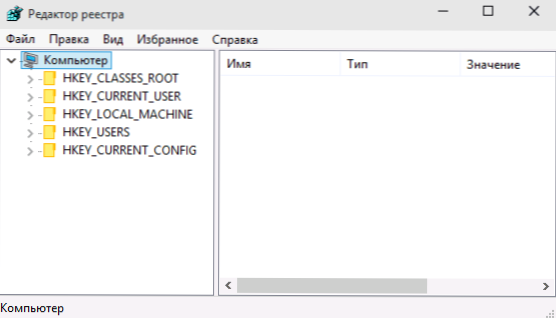
Mitä ja missä on rekisterissä, samoin kuin kuinka muokata sitä, voit lukea rekisteröintieditorin käytön mielessä käsikirjassa.
Käytämme hakua aloittaaksesi rekisterieditorin
Toinen (ja jollekin on ensimmäinen) mukavuuden mukaan tapa käynnistää on käyttää Windows -hakutoimintoja.
Windows 7: ssä voit aloittaa "Regedit" -valikkoikkunan "Regedit" esittelyn ja napsauttaa sitten luettelosta löydettyä rekistereditoria.

Windows 8: ssa.1, jos siirryt alkunäyttöön ja aloitat vain kirjoittaa näppäimistön ”Regedit”, hakuikkuna avautuu, jossa voit suorittaa rekisterieditorin.
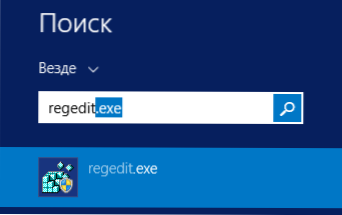
Windows 10: stä teoriassa löydät rekisterieditorin tehtäväpalkista "Hae Internet ja Windows" -kenttä. Mutta nyt asentamasi versiossa se ei toimi (olen varma, että korjaan sen). PÄIVITYS: Windows 10: n lopullisessa versiossa odotetusti hakueditori löytää onnistuneesti haun.
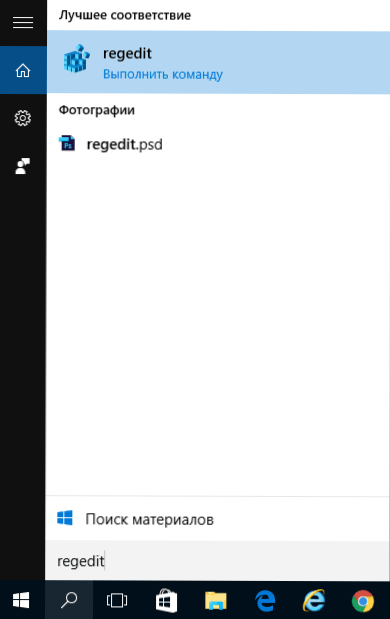
Suorita Regedit -tiedosto.Exe
Windows Registry Editor on säännöllinen ohjelma, ja kuten mikä tahansa ohjelma voidaan käynnistää suoritettavan tiedoston avulla, tässä tapauksessa Regedit.Exe.
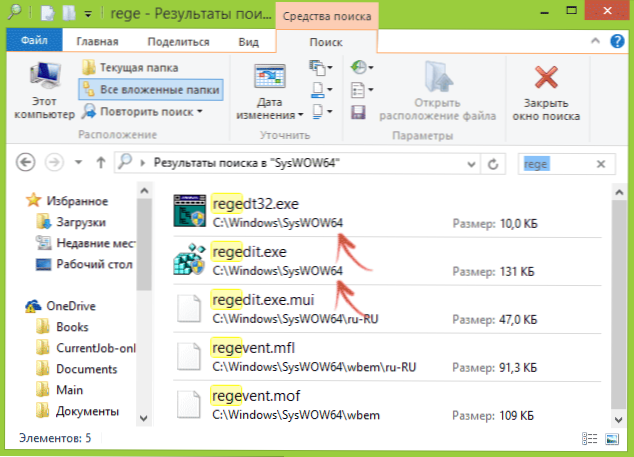
Löydät tämän tiedoston seuraavista paikoista:
- C: \ Windows \
- C: \ Windows \ SYSWOW64 (käyttöjärjestelmän 64-bittiset versiot)
- C: \ Windows \ System32 (32-bittiselle)
Lisäksi 64-bittisistä Windowsista löydät myös RegeDT32-tiedoston.Exe, tämä ohjelma on myös Register and Works -yrityksen toimittaja, mukaan lukien 64-bittinen järjestelmä.
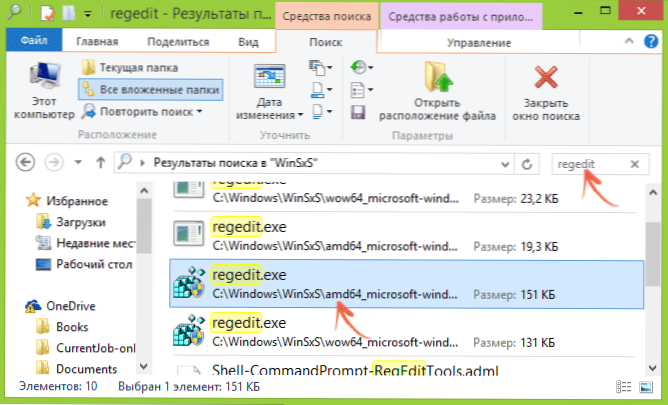
Lisäksi löydät rekisterieditorin C: \ Windows \ winsxs \ -kansiosta. Tätä varten on kätevin käyttää kapellimestarin tiedostojen hakua (tämä sijainti voi olla hyödyllinen, jos et löytänyt vakiopaikoista rekistereditori).
Kuinka avata rekistereditori - Video
Lopuksi - video, joka näyttää tapoja käynnistää rekistereditori Windows 10 -esimerkin avulla, mutta menetelmät sopivat Windows 7, 8: lle.1.
Windows -rekisterin muokkaamiseen on myös kolmannen osapuolen ohjelmia, jotka joissakin tilanteissa voi olla hyödyllistä, mutta tämä on erillisen artikkelin aihe.

